登录
- 微信登录
- 手机号登录
微信扫码关注“汇帮科技”快速登录
Loading...
点击刷新
请在微信【汇帮科技】内点击授权
300秒后二维码将过期
二维码已过期,点击刷新获取新二维码
登录
登录
其他登录方式
来源:汇帮科技 修改日期:2025-09-12 10:00
你是否曾经为了统一多份文件的拍摄参数、版权信息或作者信息,而不得不逐一手动输入,既费时又容易出错?在数字化办公和创作过程中,元数据——这些看似不起眼却至关重要的“文件身份标签”——常常成为提高效率的关键。无论是摄影爱好者整理大量图片,还是企业团队统一文档版权信息,快速、准确地复制元数据不仅能节省时间,还能避免信息错漏带来的麻烦。
然而,许多用户仍依赖手动操作,例如一个个查看文件属性并复制粘贴,或者依赖某些功能有限的免费工具。这不仅效率低下,还难以保证数据一致性。好在,如今已有不少专业工具和系统自带功能,能帮助我们高效完成元数据同步。本文将带你探索多种实用方案,从简单易用的图形界面工具到进阶的系统命令,覆盖图片、文档、视频等多种文件类型。无论你是普通用户还是技术爱好者,都能找到适合自己的方法,彻底告别繁琐的手动操作。
接下来,我们将逐步介绍几种主流工具的操作步骤,帮助你轻松实现元数据复制。

一、汇帮元数据编辑器
打开软件后,在首页界面中,找到并选择“复制元数据到其他文件”功能。
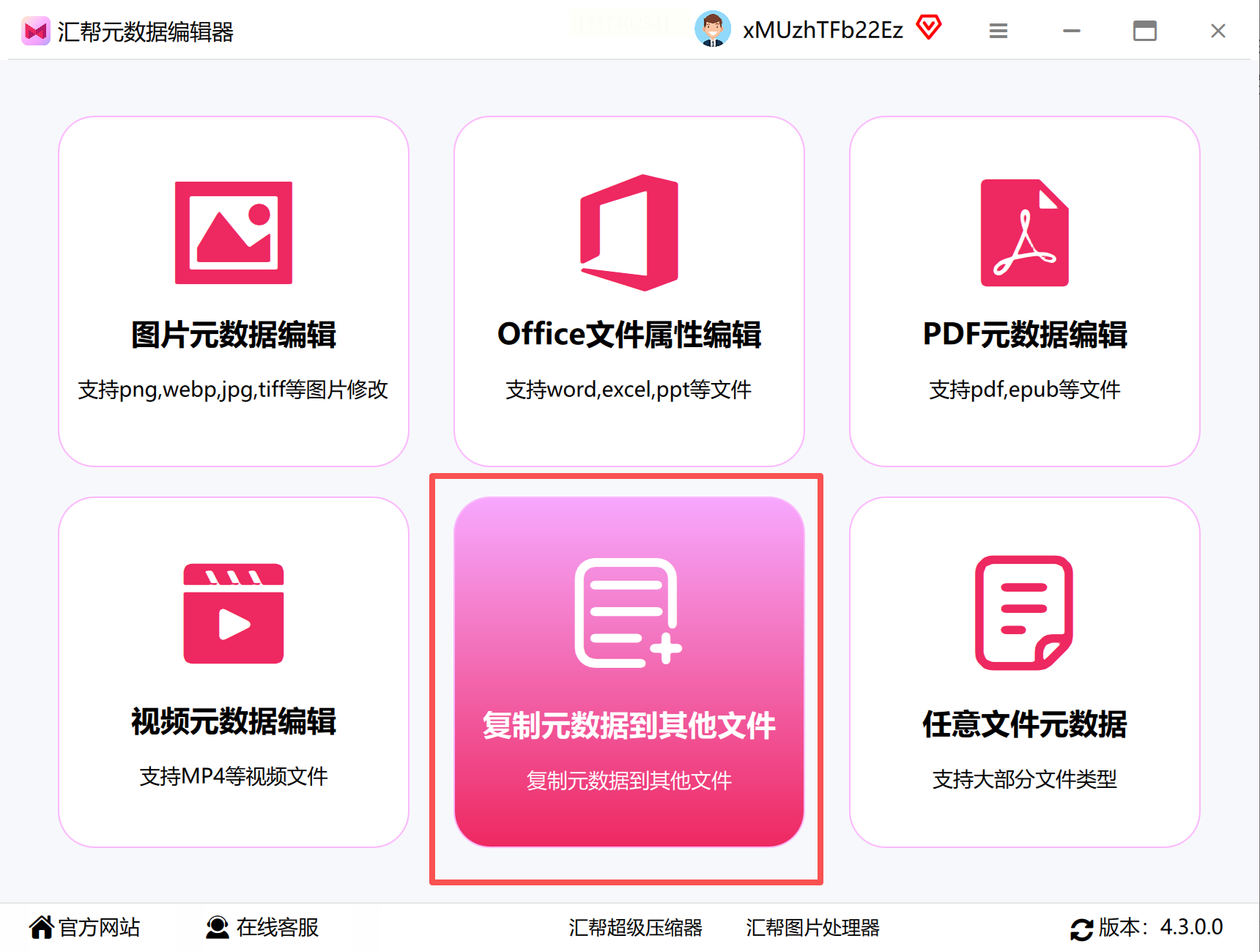
接着,导入你的源文件。这个文件,是提供元数据属性的模板,它的信息会被复制到其他文件中。
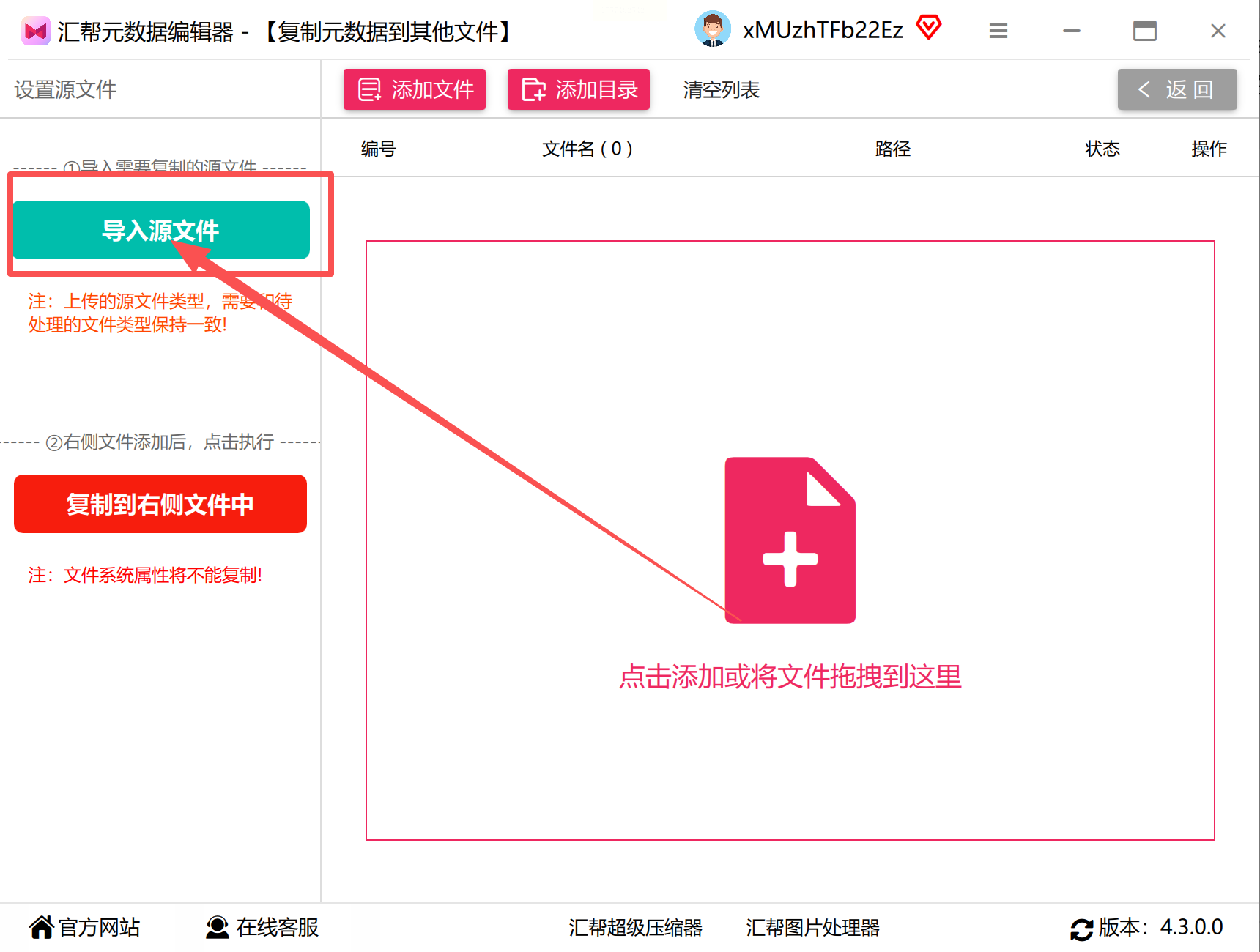
然后,添加目标文件。这些文件,是你希望更新元数据的对象,原有信息将被覆盖。
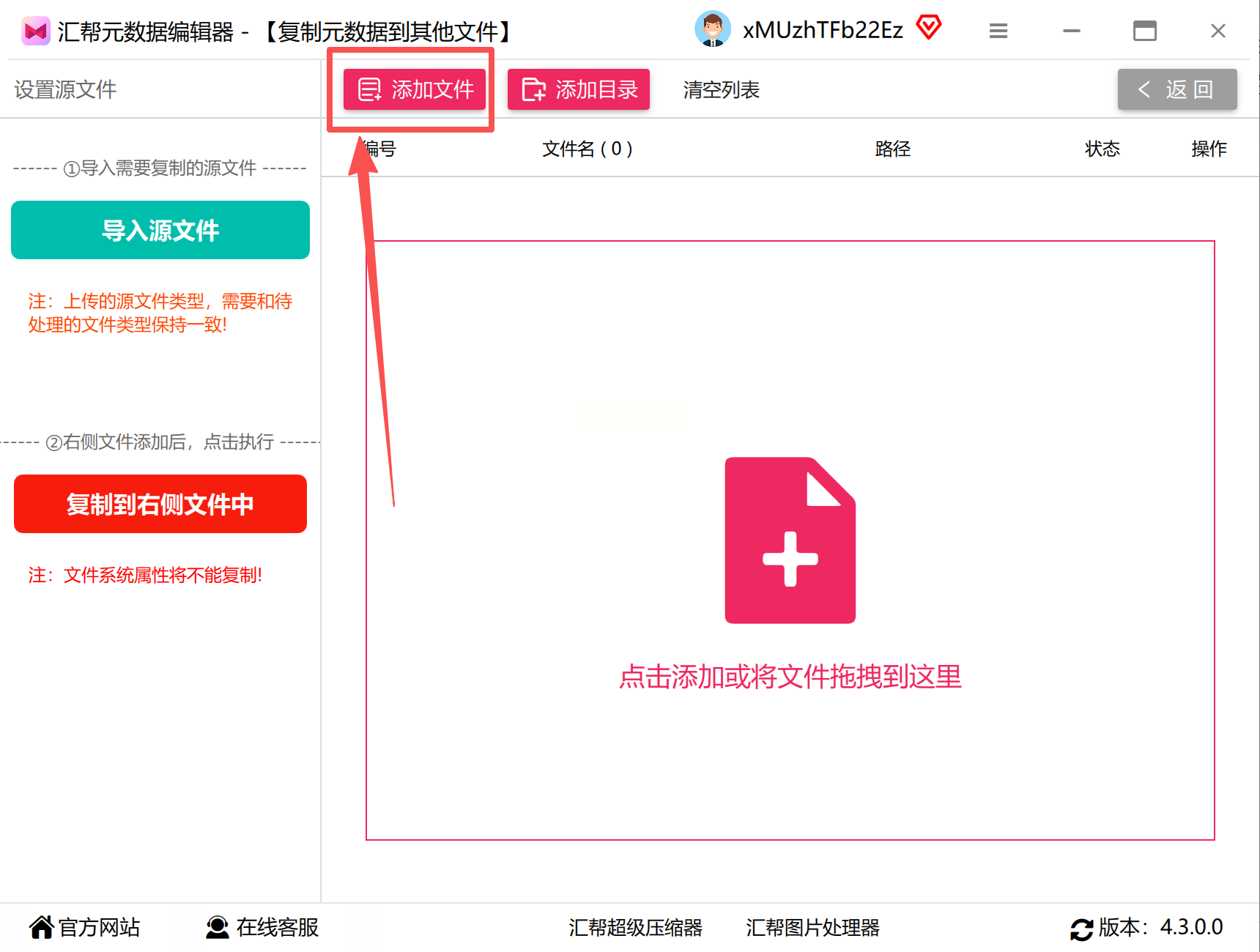
点击“复制”按钮,软件会自动执行操作。
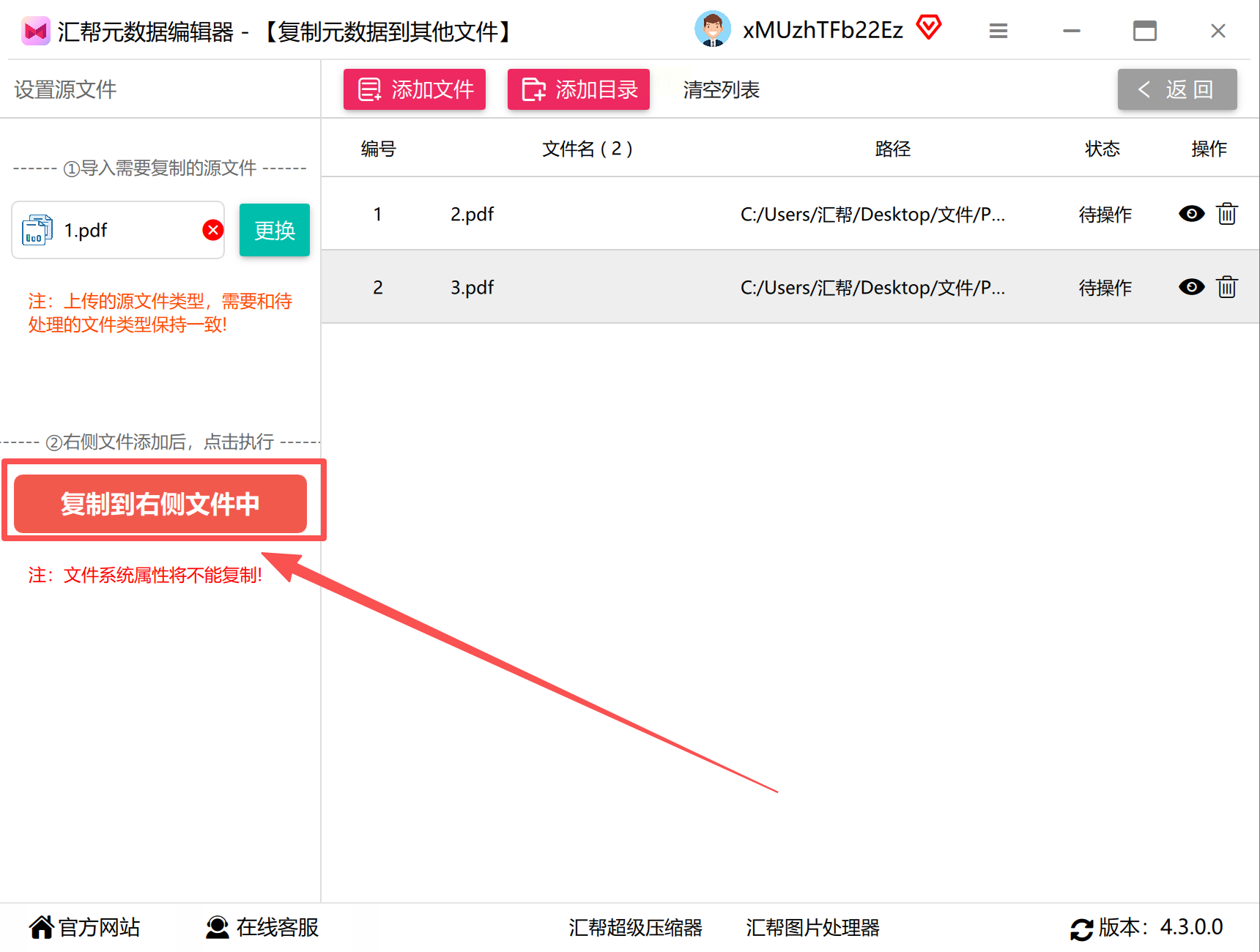
完成后,别忘了查看目标文件,确认元数据已正确更新。
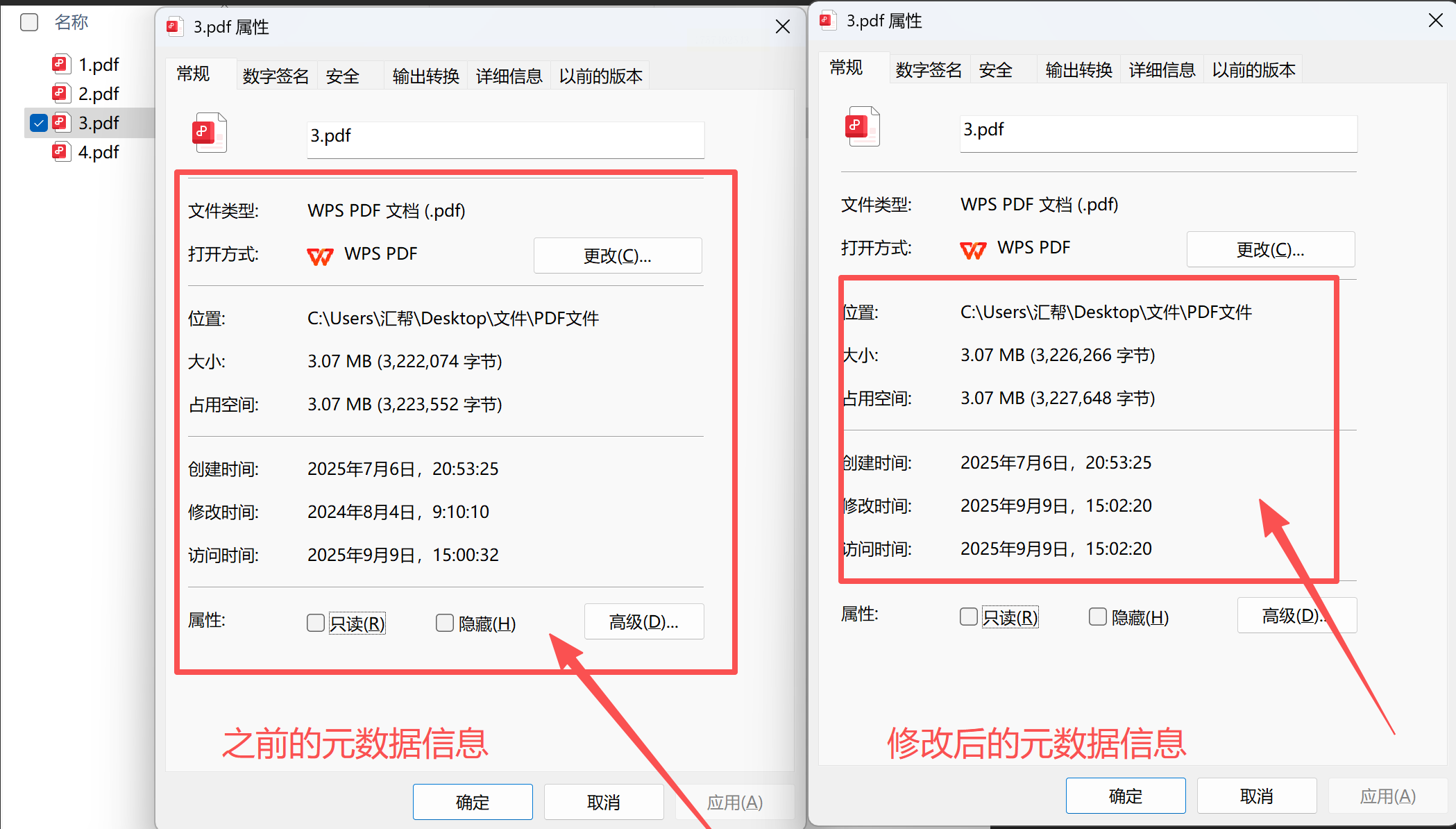
ExifToolGUI是一个跨平台工具,基于强大的 ExifTool,但提供了图形界面,更易使用。
它支持批量处理多种文件类型,包括图片和视频。
首先,下载并安装该工具,启动后选择源文件。
在元数据编辑器中,勾选你需要复制的字段,例如 GPS 坐标或相机型号。
点击“复制元数据”按钮,然后切换到目标文件,点击“粘贴元数据”即可完成同步。
这个方法特别适合技术用户,需要批量处理大量文件时。
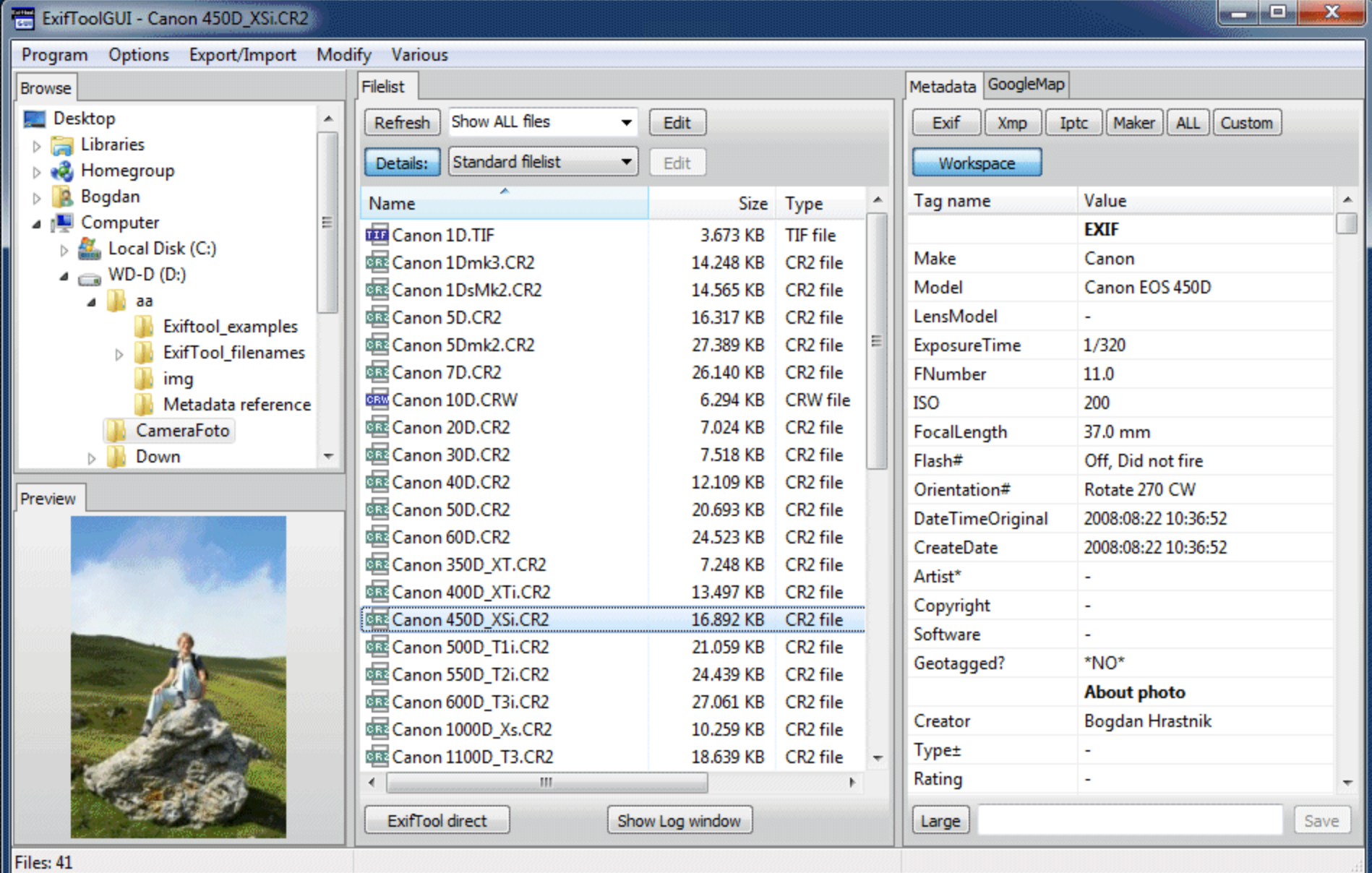
对于 Windows 用户,资源管理器和 PowerShell 结合,可以提供灵活的元数据操作。
虽然需要一些命令行知识,但功能强大。
右键点击源文件,选择“属性”,进入“详细信息”选项卡查看元数据。
你可以手动记录这些信息,或者使用 PowerShell 命令(如 Get-ItemProperty)导出数据。
然后,对目标文件使用 Set-ItemProperty 命令写入元数据。
请注意,这适合有一定技术背景的用户,不适合纯图形界面操作。
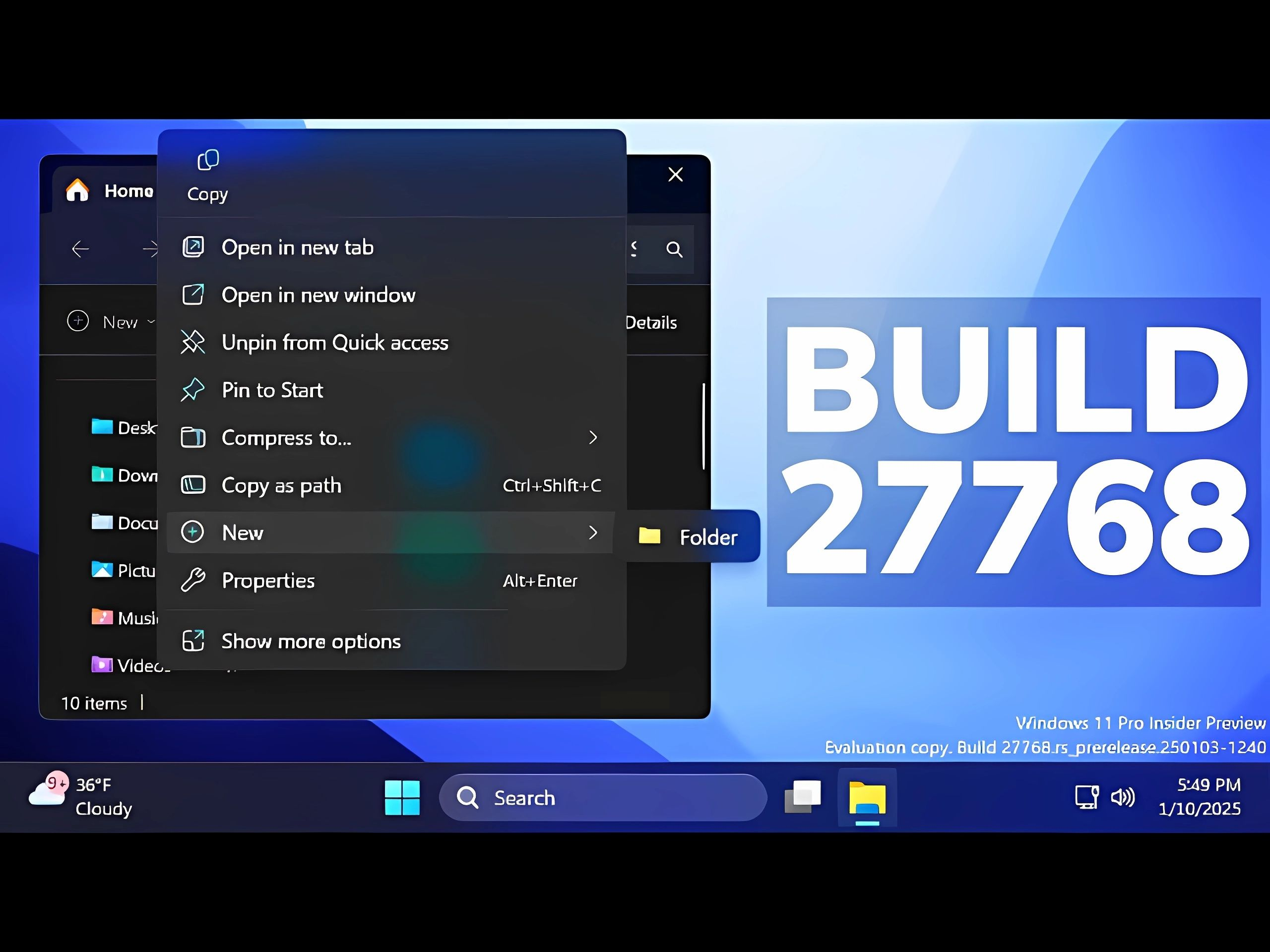
Adobe Bridge 是 Adobe 家族中的一款强大工具,支持 XMP 元数据同步,适用于图片、视频和文档。
打开 Adobe Bridge,定位到你的源文件。
在元数据面板中,编辑或选择要复制的字段,比如拍摄时间或版权声明。
点击面板顶部的“将更改写入文件”按钮,保存元数据。
对于目标文件,重复相同步骤,或使用“工具”菜单中的“应用元数据模板”进行批量同步。
这非常适合需要跨软件协作的用户,例如与 Photoshop 或 Premiere Pro 配合使用。
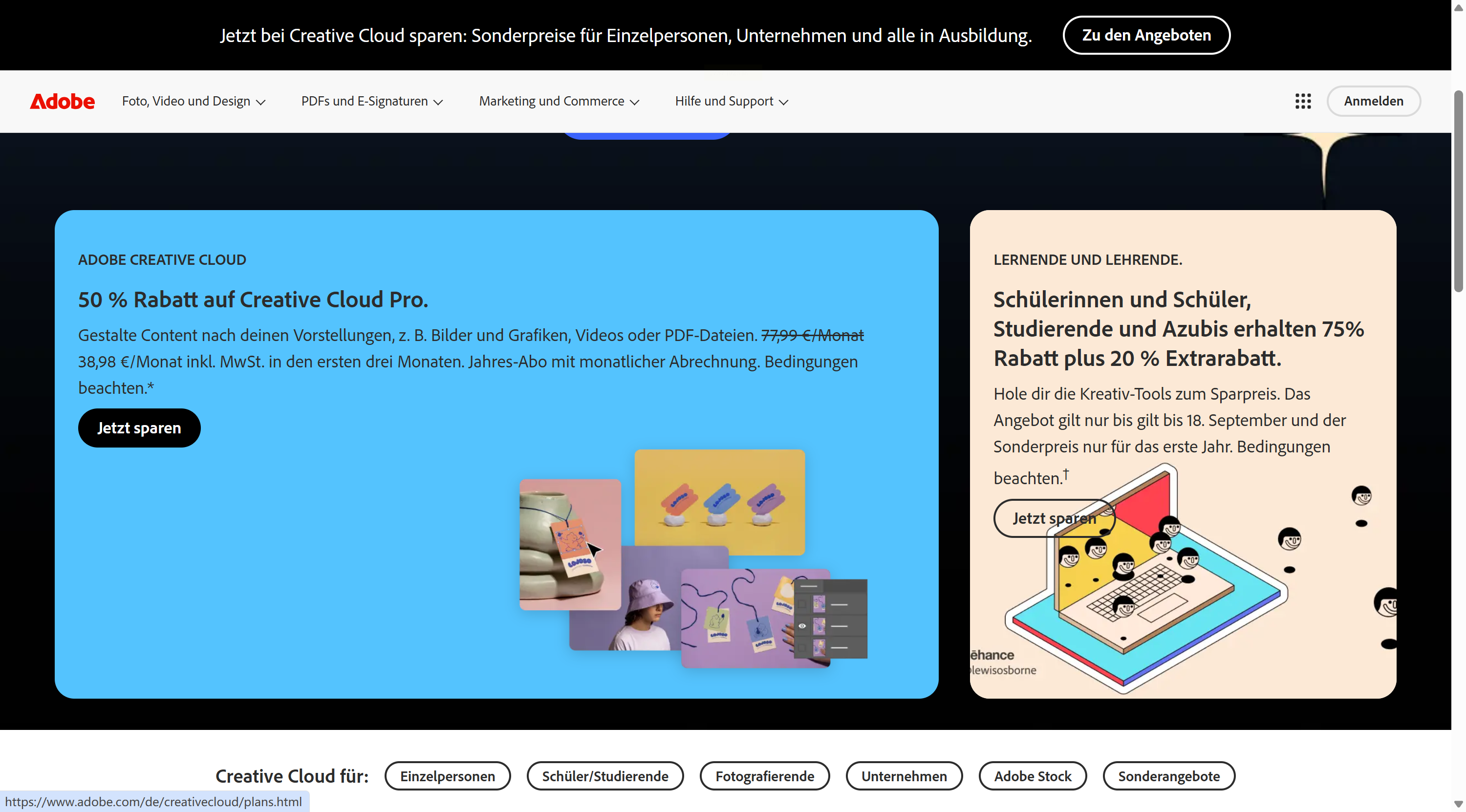
ACDSee是一款流行的图像管理软件,支持批量复制元数据,如 IPTC、EXIF 和 XMP。
在管理模式下,选择源文件,右键点击选择“元数据”中的“复制”选项,勾选所需组件如关键词或作者。
然后,选择目标文件,右键点击“元数据”中的“粘贴”,元数据将合并到文件中。
你还可以通过“工具”菜单中的“将关键字嵌入 IPTC”来同步元数据。
这适用于图片库管理或文档版权信息同步,非常高效。
Adobe Premiere Pro 主要用于视频编辑,但也提供元数据管理功能。
导入源视频到项目中,在元数据面板中复制相关字段,如导演或版权信息。
然后导入目标视频,粘贴元数据并渲染输出。
这适合视频创作者,需要统一多个视频文件的元数据信息。
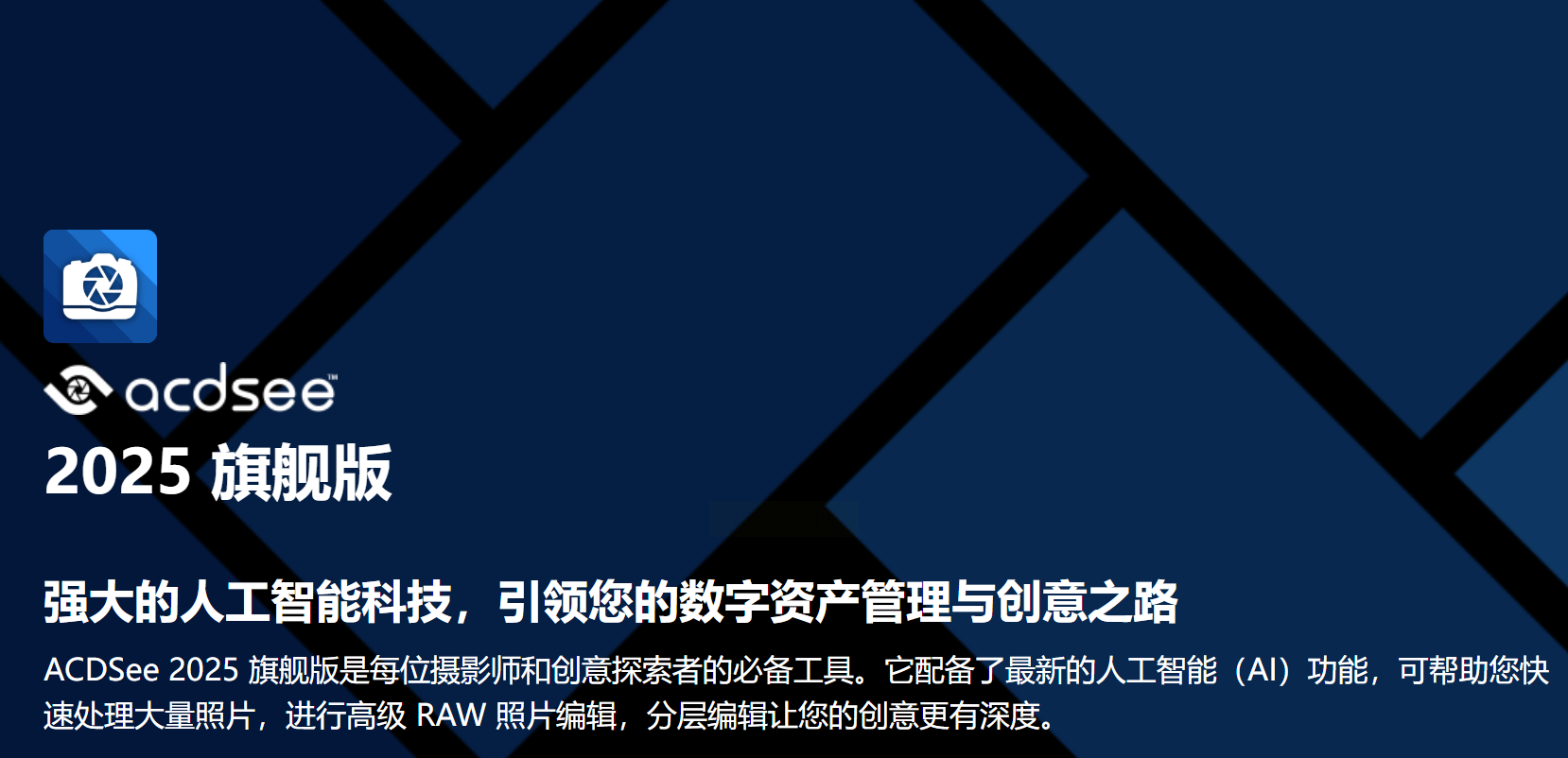 无论是整理个人素材,还是处理团队批量文件,“复制元数据到其他文件” 都是提升效率、保证数据一致性的关键操作。从简单易上手的汇帮元数据编辑器,到适配专业需求的 ExifToolGUI、Adobe Bridge,不同工具覆盖了图片、视频、文档等多种文件类型,满足从新手到技术用户的不同需求。掌握这些方法后,你无需再为手动输入元数据耗费精力,也能避免信息错漏带来的麻烦,让文件管理更有序,将更多时间投入到核心的创作与办公工作中,真正实现高效数字化管理。
无论是整理个人素材,还是处理团队批量文件,“复制元数据到其他文件” 都是提升效率、保证数据一致性的关键操作。从简单易上手的汇帮元数据编辑器,到适配专业需求的 ExifToolGUI、Adobe Bridge,不同工具覆盖了图片、视频、文档等多种文件类型,满足从新手到技术用户的不同需求。掌握这些方法后,你无需再为手动输入元数据耗费精力,也能避免信息错漏带来的麻烦,让文件管理更有序,将更多时间投入到核心的创作与办公工作中,真正实现高效数字化管理。
如果想要深入了解我们的产品,请到 汇帮科技官网 中了解更多产品信息!
没有找到您需要的答案?
不着急,我们有专业的在线客服为您解答!

请扫描客服二维码